小米笔记本怎么重装系统win10?
实话实说,小米笔记本还是蛮好用的,它的键盘手感特别好,打字几个小时,也不觉得累、电池续航能力超级强。不过,再好的电脑,也难免会遇到需要重装系统的时候。好比如说,不小心下载了一个病毒软件,结果电脑变得卡卡的,还老是弹出奇怪的广告。这时候重装系统就很有用啦!接下来,我会尽全力,帮助大家完成win10系统的安装!

一、重装系统所需工具
装机必备软件:一键重装系统软件(点击红字下载)
二、小米笔记本重装win10,以下几点,必须要特别留意:
1. 备份重要数据: 在重装系统之前,务必备份所有重要的文件。装系统可能会导致数据丢失,所以确保所有重要文件都被妥善保存。
2. 关闭电脑安全软件:电脑上的安全软件,肯定会干扰安装过程。因此,在开始之前,最好关闭这些程序。
3. 保证电源、网络稳定:确保重装过程中,电源稳定,一定不要突然断电,而导致安装失败。
二、韩博士重装win10系统的具体步骤
1.双击运行桌面上的韩博士装机大师,打开后,点击“开始重装”,开始安装进程。
2.系统现在开始“环境监测”,你不必做任何操作,只需等待检测完毕,之后点击“下一步”即可。
3.在“选择系统”中,确定你要重装的win10系统文件,接着下载它并且进行安装。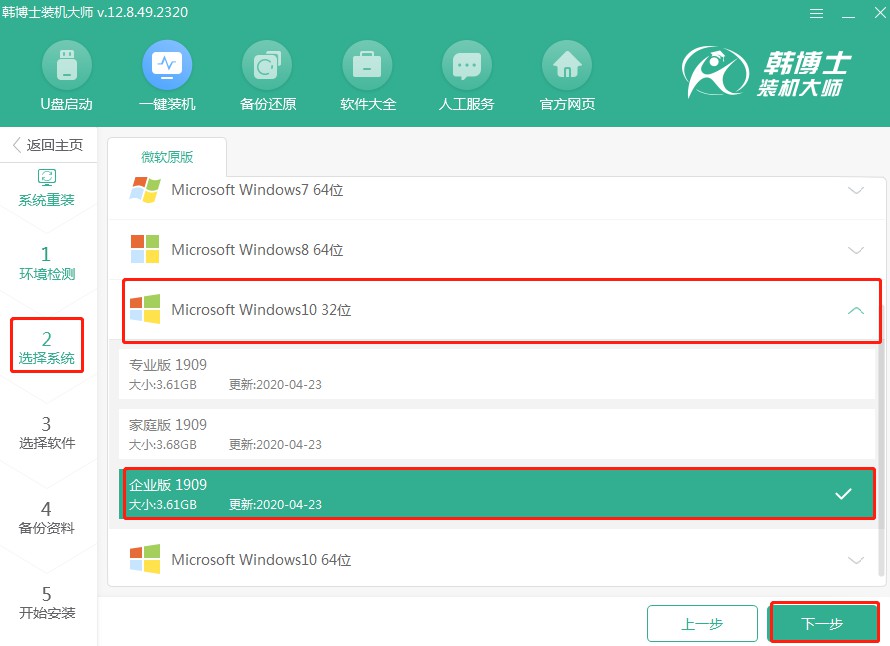
4.现在开始下载系统文件,这个过程可能需要稍微等待一下,等它完全下载好就可以了,无需手动操作。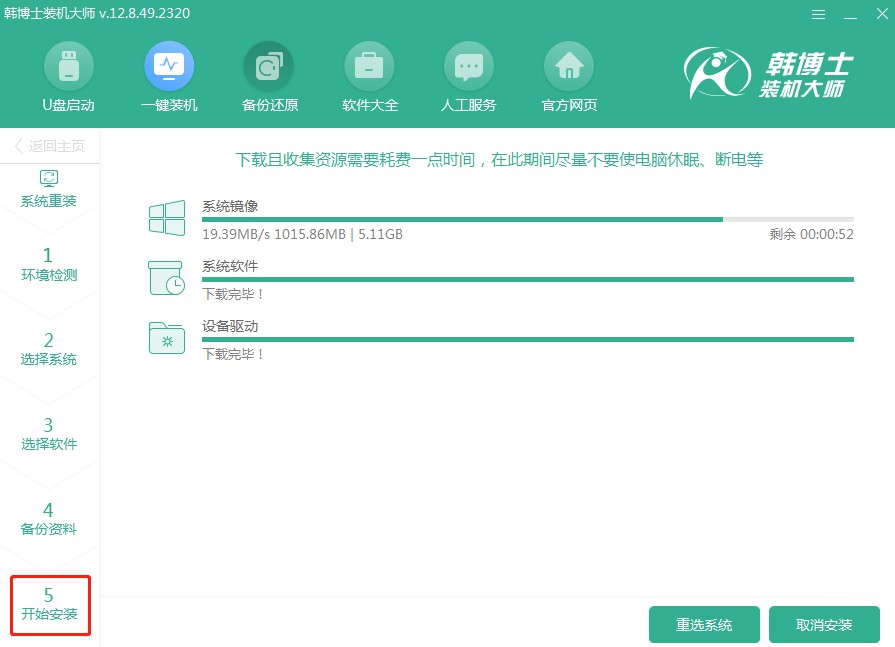
5.系统正在执行部署安装环境,等待它自行完成,完成后点击“立即重启”即可。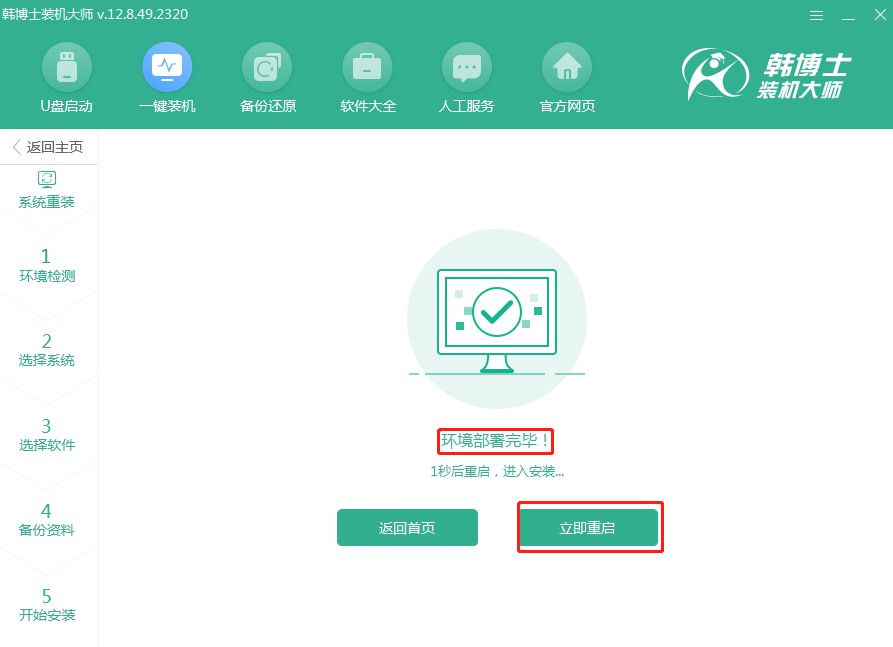
6.选中列表中的第二项,按下回车键以便进入PE系统界面。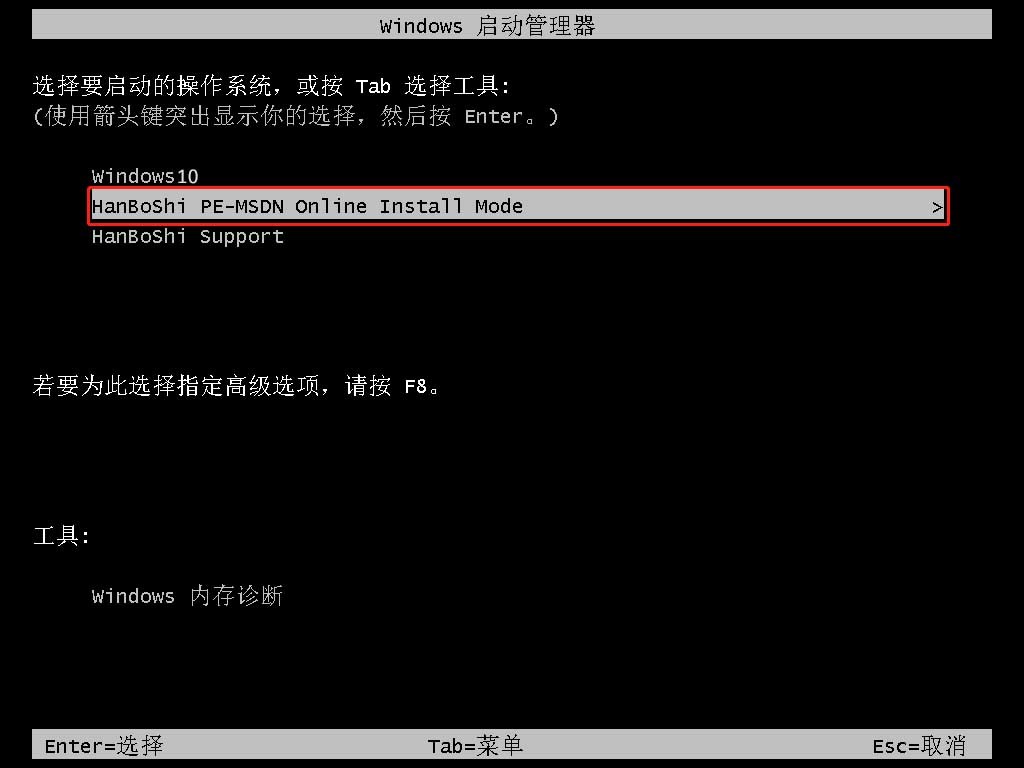
7.在PE界面上,系统将自行开始安装win10,你只需等待而无需手动操作,等安装完成后,点击“立即重启”按钮。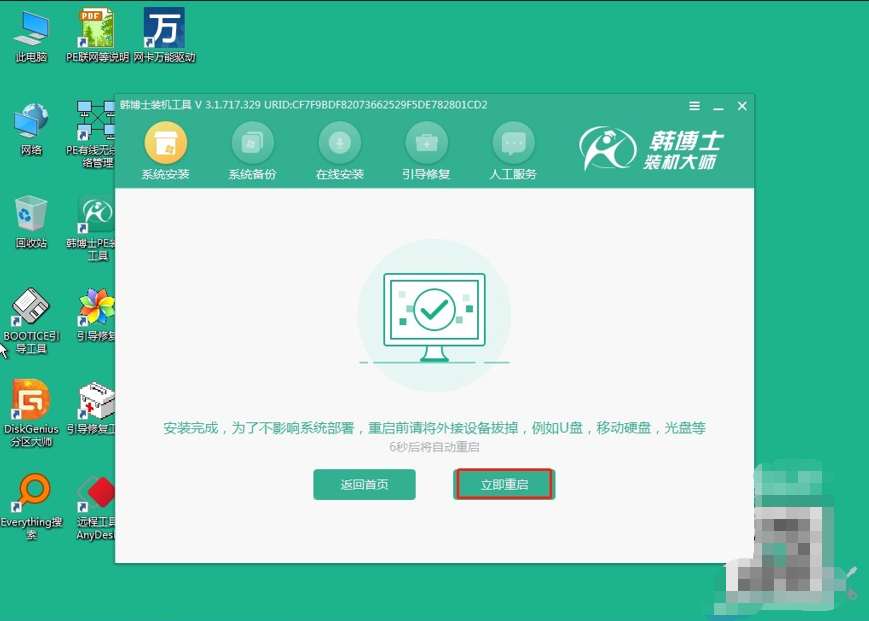
8.重启后,电脑显示win10桌面的话,就意味着win10系统的安装已经完成了。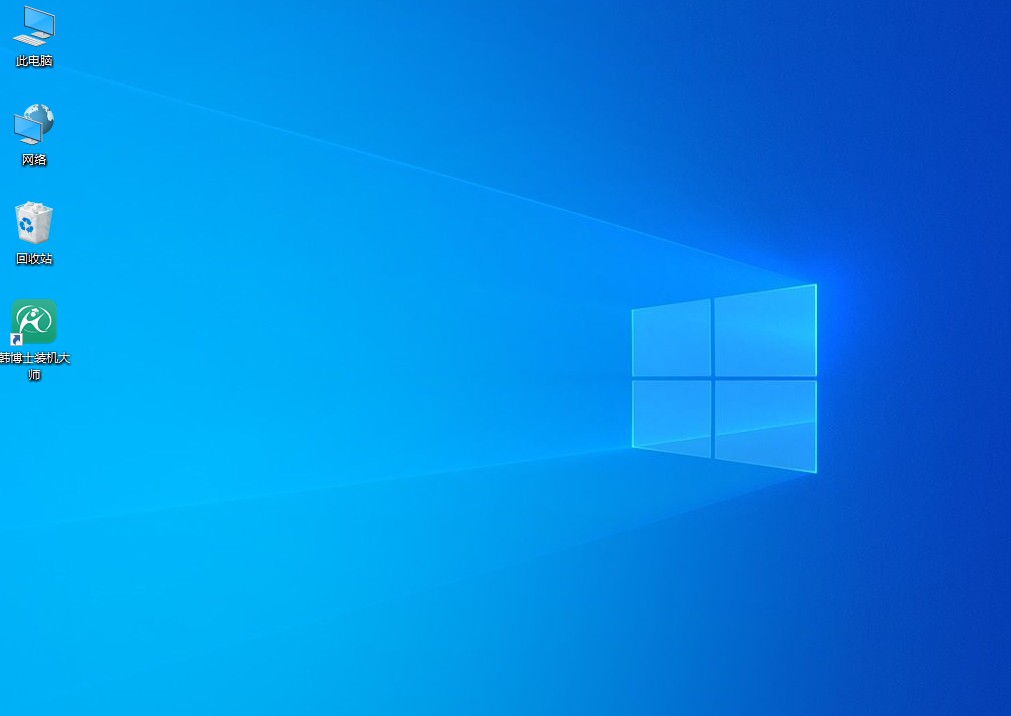
小米笔记本如何重装win10系统?大家也能看到,其实小米笔记本重装win10系统,是一点也不复杂的,因为,韩博士的一键重装方法,最大程度把步骤给简洁了,让每个小白都能轻松重装。你要做的,就是备份重要数据、遵循操作指南,最后肯定能成功的哈!

